Koptekstmodule
In dit artikel wordt beschreven wat koptekstmodules zijn en hoe u paginakopteksten maakt in Microsoft Dynamics 365 Commerce.
In Dynamics 365 Commerce wordt een paginakoptekst geconfigureerd als een paginafragment dat de modules voor koptekst, promotiebanner en cookietoestemming bevat.
De koptekstmodule bevat een sitelogo, koppelingen naar de navigatiehiërarchie, koppelingen naar andere pagina's op de site, een winkelwagenpictogrammodule, een verlanglijstsymbool, aanmeldingsopties en de zoekbalk. Een koptekstmodule wordt automatisch geoptimaliseerd voor het apparaat waarop de site wordt weergegeven (met andere woorden, voor een desktopapparaat of een mobiel apparaat). Op een mobiel apparaat wordt de navigatiebalk bijvoorbeeld samengevouwen in een Menu-knop (soms een hamburgermenu genoemd).
De volgende afbeelding toont een voorbeeld van een koptekstmodule op een introductiepagina.
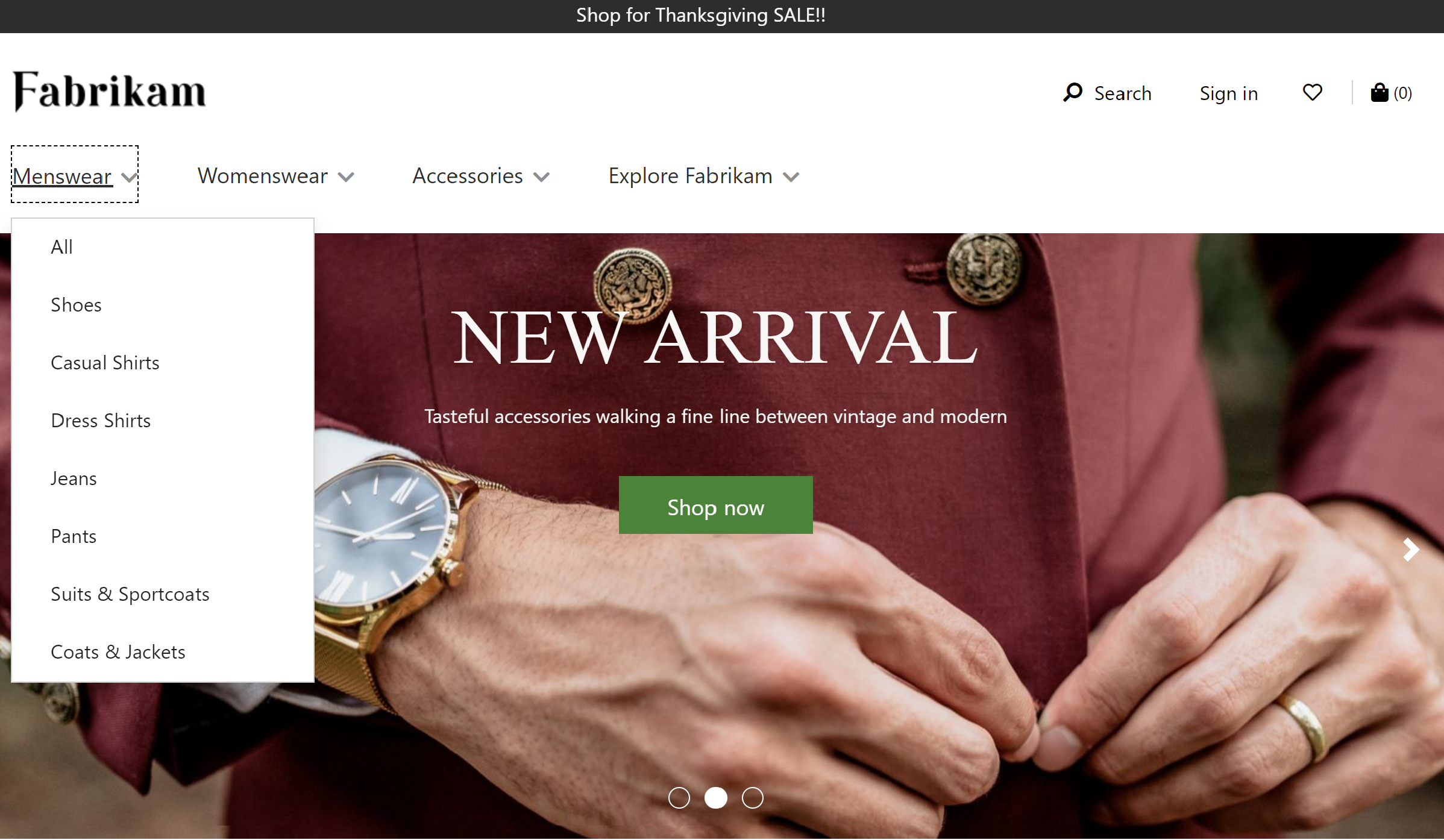
Eigenschappen van een koptekstmodule
Een koptekstmodule ondersteunt de eigenschappen Logoafbeelding, Logokoppeling en Mijn account-koppelingen.
De eigenschappen Logoafbeelding en Logokoppeling worden gebruikt om een logo op de pagina te definiëren. Zie voor meer informatie Een logo toevoegen.
De eigenschap Mijn accounts-koppeling kan worden gebruikt om accountpagina's te definiëren waarop de site-eigenaar snelkoppelingen wil weergeven in de koptekst.
Modules die beschikbaar zijn in een koptekstmodule
De volgende modules kunnen in een koptekstmodule worden gebruikt:
Navigatiemenu : het navigatiemenu vertegenwoordigt de navigatiehiërarchie in het afzetkanaal en andere statische navigatiekoppelingen. Zie Navigatiemenumodule voor meer informatie.
Zoeken : met de zoekbalkmodule kunnen gebruikers zoekwoorden invoeren om naar producten te zoeken. De URL van de standaardzoekpagina en de zoekqueryparameters moeten worden opgegeven via Site-instellingen > Extensies. De zoekmodule bevat eigenschappen waarmee u de zoekknop of het zoeklabel kunt onderdrukken zoals u dat nodig acht. De zoekmodule ondersteunt ook opties voor automatisch suggesties, zoals zoekresultaten voor product, trefwoord en categorie.
Pictogram winkelwagen: de module winkelwagenpictogram vertegenwoordigt dat het aantal artikelen in de winkelwagen op een bepaald moment weergeeft. Zie Module winkelwagenpictogram voor meer informatie.
Siteselectie: met de siteselectiemodule kunnen gebruikers bladeren door verschillende vooraf gedefinieerde sites op basis van markt, regio´s en landinstellingen. Zie Siteselectiemodule voor meer informatie.
Winkelselectie: de winkelselectiemodule kan worden opgenomen in een winkelselectiesleuf van de koptekst van een module. Hiermee kunnen gebruikers bladeren en zoeken naar winkels in de buurt. Gebruikers kunnen ook een voorkeurswinkel opgeven. Die winkel wordt dan in de koptekst weergegeven. Wanneer de winkelselectiemodule is opgenomen in de koptekstmodule, moet de bijbehorende eigenschap Modus zijn ingesteld op Winkels zoeken. Zie Winkelselectiemodule voor meer informatie.
Notitie
- Ondersteuning voor het gebruik van de winkelwagenpictogrammodule in koptekstmodules is beschikbaar vanaf Dynamics 365 Commerce versie 10.0.11.
- Ondersteuning voor het gebruik van de siteselectiemodule in koptekstmodules is beschikbaar vanaf Dynamics 365 Commerce versie 10.0.14.
- Ondersteuning voor het gebruik van de winkelselectiemodule in koptekstmodules is beschikbaar vanaf Dynamics 365 Commerce versie 10.0.15.
Koptekstmodule in het Adventure Works-thema
In het Adventure Works-thema ondersteunt de koptekstmodule de eigenschap Mobile Logo. Met deze eigenschap kan een logo worden opgegeven voor mobiele viewports. De eigenschap Mobile Logo is beschikbaar als moduledefinitie-extensie.
Belangrijk
Het Adventure Works-thema is beschikbaar vanaf Dynamics 365 Commerce versie 10.0.20.
Een koptekstfragment maken voor een pagina
Volg deze stappen om een koptekstfragment te maken.
- Ga naar Fragmenten en selecteer Nieuw om een nieuw paginafragment te maken.
- Selecteer in het dialoogvenster Een fragment selecteren de module Container, voer een naam in voor het fragment en selecteer vervolgens OK.
- Selecteer het vak Standaardcontainer en stel vervolgens in het deelvenster Eigenschappen rechts de eigenschap Breedte in op Scherm vullen.
- Selecteer het weglatingsteken (...) in het vak Standaardcontainer en selecteer Module toevoegen.
- Selecteer in het dialoogvenster Modules selecteren de modules Cookietoestemming, Koptekst en Promotiebanner en selecteer vervolgens OK.
- Selecteer Bericht toevoegen in het deelvenster Eigenschappen van de module Promotiebanner en selecteer vervolgens Bericht.
- Voeg in het dialoogvenster Bericht tekst en koppelingen voor de promotie-inhoud toe en selecteer vervolgens OK.
- Voeg in het deelvenster Eigenschappen van de module Cookietoestemming tekst en een koppeling naar de privacypagina van de site toe en configureer deze.
- Selecteer in het vak Navigatiemenu van de koptekstmodule het weglatingsteken (...) en selecteer vervolgens Module toevoegen.
- Selecteer in het dialoogvenster Modules selecteren de module Navigatiemenu en selecteer vervolgens OK.
- Selecteer in het deelvenster Eigenschappen voor de navigatiemenumodule de optie Detailhandelserver onder Bron voor navigatiemenu.
- Selecteer in het deelvenster Eigenschappen voor de navigatiemenumodule onder Statische menuopdrachten de optie Menuopdracht toevoegen en Menuopdracht.
- Typ in het dialoogvenster Menuopdracht onder Tekst van menuopdracht de tekst Contact.
- Selecteer in het dialoogvenster Menuopdracht onder Koppelingsdoel menuopdracht de optie Een koppeling toevoegen.
- Selecteer in het dialoogvenster Een koppeling toevoegen de URL voor de pagina Contact van de site en selecteer vervolgens OK.
- Selecteer OK in het dialoogvenster Menuopdracht.
- Selecteer in het vak Zoeken van de koptekstmodule het weglatingsteken (...) en selecteer vervolgens Module toevoegen.
- Selecteer in het dialoogvenster Modules selecteren de module Zoeken en selecteer vervolgens OK.
- Configureer desgewenst de eigenschappen van de zoekmodule in het eigenschappenvenster.
- Selecteer in het vak Winkelwagenpictogram van de koptekstmodule het weglatingsteken (...) en selecteer vervolgens Module toevoegen.
- Selecteer in het dialoogvenster Modules selecteren de module Winkelwagenpictogram en selecteer vervolgens OK.
- Configureer desgewenst de eigenschappen van de module Winkelwagenpictogram in het eigenschappenvenster. Als u wilt dat het winkelwagenpictogram een overzicht van de winkelwagen toont (ook wel een minikar genoemd), wanneer gebruikers de muis erboven houden, selecteert u Minikar tonen.
- Selecteer Opslaan, selecteer Bewerken voltooien om het fragment te controleren en selecteer Publiceren om het te publiceren.
Volg deze stappen op elke paginasjabloon die voor de site wordt gemaakt om te garanderen dat een koptekst op elke pagina wordt weergegeven.
- Voeg in het vak Koptekst van de module Standaardpagina in de voettekstmodule het voettekstfragment toe dat u hebt gemaakt.
- Selecteer Opslaan, selecteer Bewerken voltooien om de sjabloon in te checken en selecteer Publiceren om te publiceren.
Aanvullende bronnen
Overzicht van modulebibliotheek